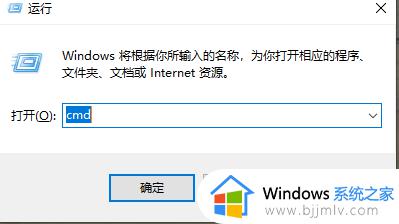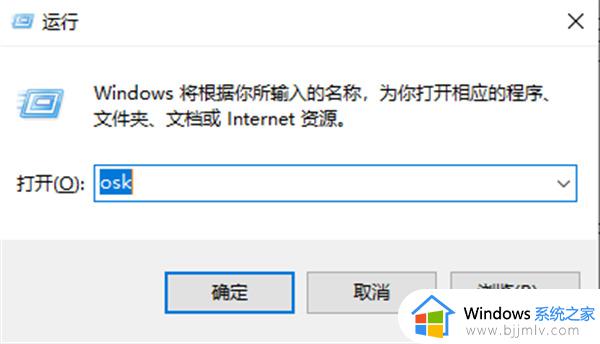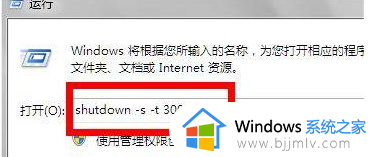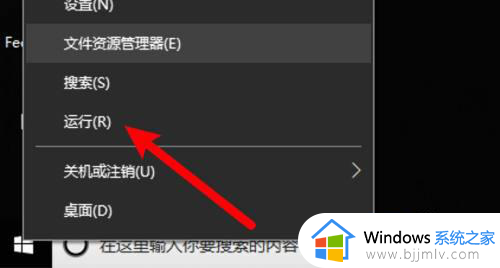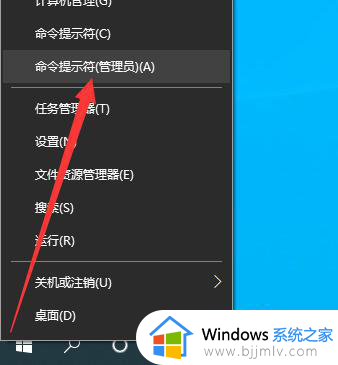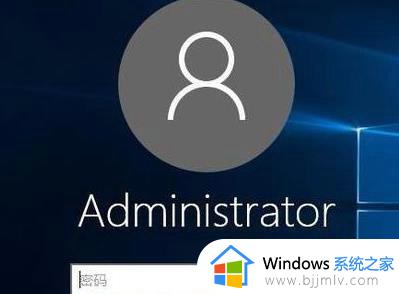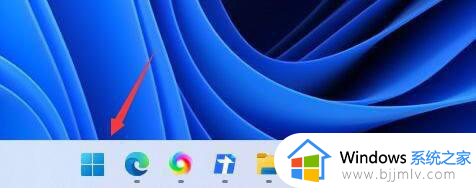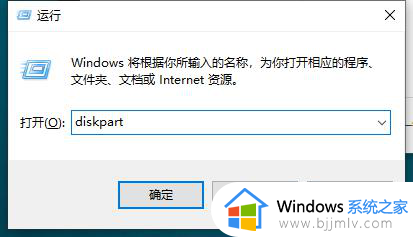windows键盘关机怎么操作 windows键盘关机命令
在windows操作系统中,有很多实用的键盘快捷键可以帮助我们更高效地完成各种操作。其中,一个常用的快捷键就是关机命令。但是我们许多小伙伴都不知道windows键盘关机怎么操作,接下来小编就带着大家一起来看看windows键盘关机命令,快来学习一下吧,希望对你有帮助。
方法如下:
第一种:“Alt+F4”快捷键关机
1、键盘按住“Alt+F4”键,调出“关机”界面,接着按回车键,即可关机。

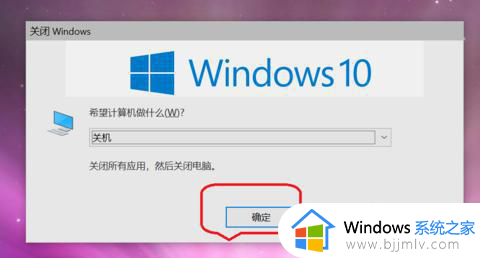
第二种:短按电源键关机
1、长按电源键属于强制关机,对硬盘容易造成损害。win10系统只需按住电源键2秒以内,即可正常关机。
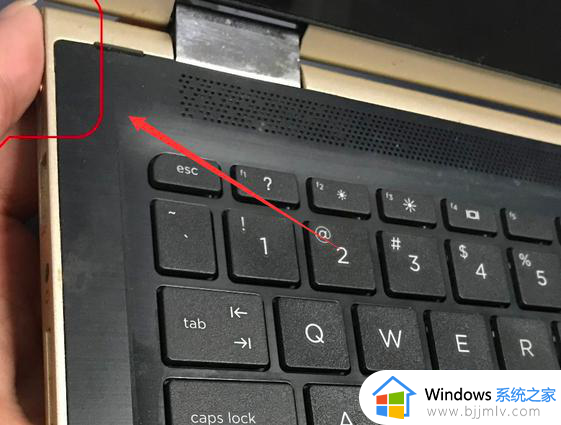
第三种:“Win + X”快捷键关机
1、同时按win+x。
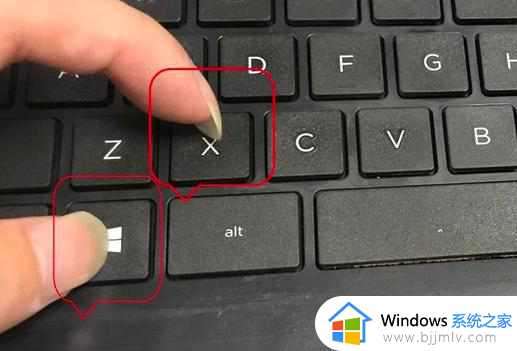
2、紧接着按2次u,即可关机。
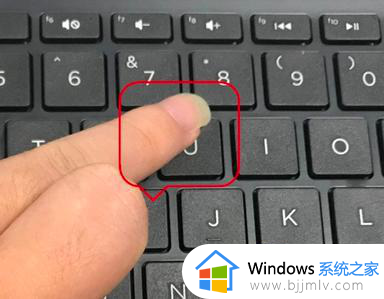
第四种:“win+Tab”键关机
1、首先键盘按“win”键,弹出功能菜单。
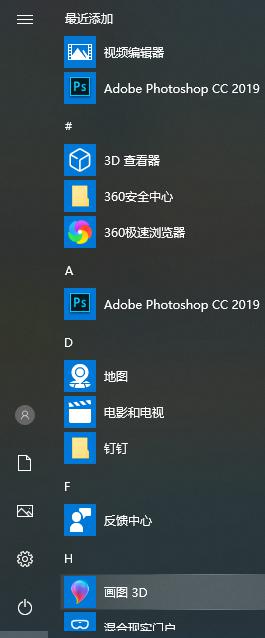
2、接着再按键盘“Tab”键,选中界面左上角的“展开”图标。
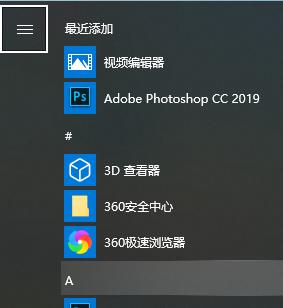
3、接着再按键盘方向键的“下键”,选中左下角的“关机”,按回车键,即可关机。
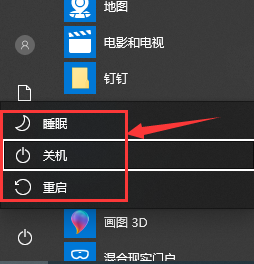
以上全部内容就是小编带给大家的windows键盘关机命令详细内容分享啦,还不清楚的小伙伴就快点按照小编的内容进行操作,希望能够帮助到大家。